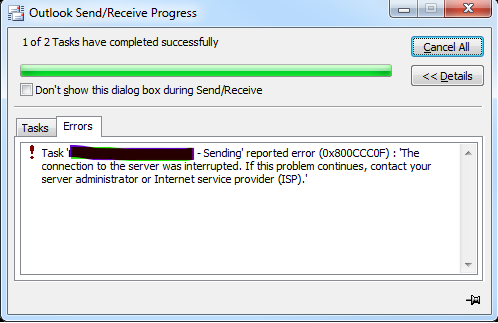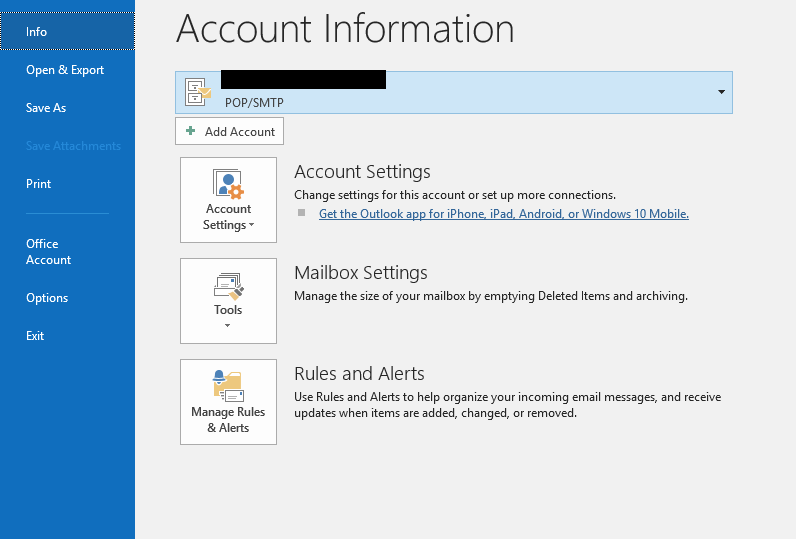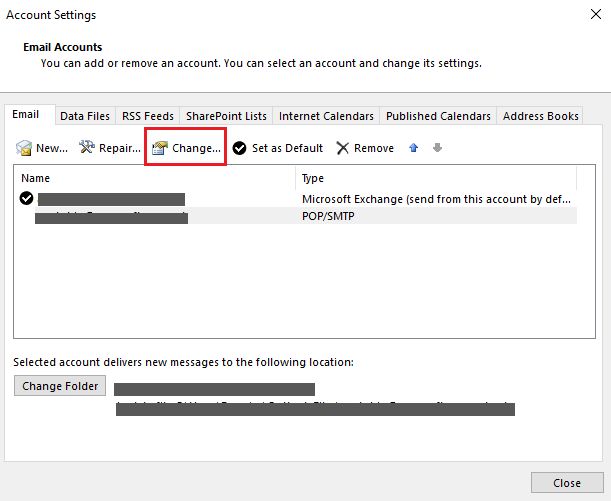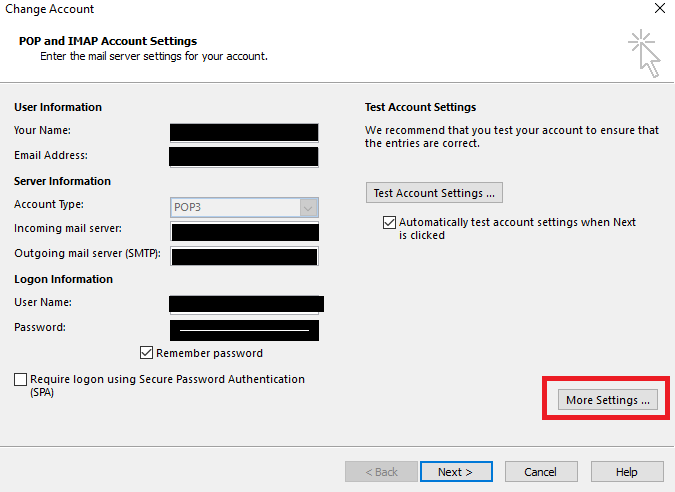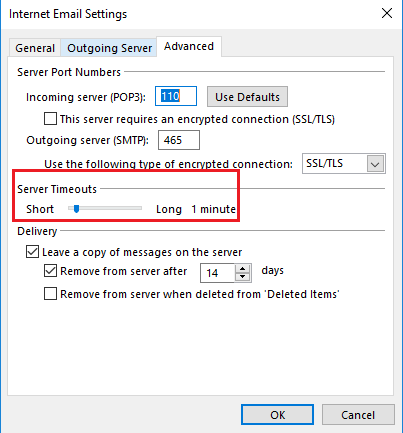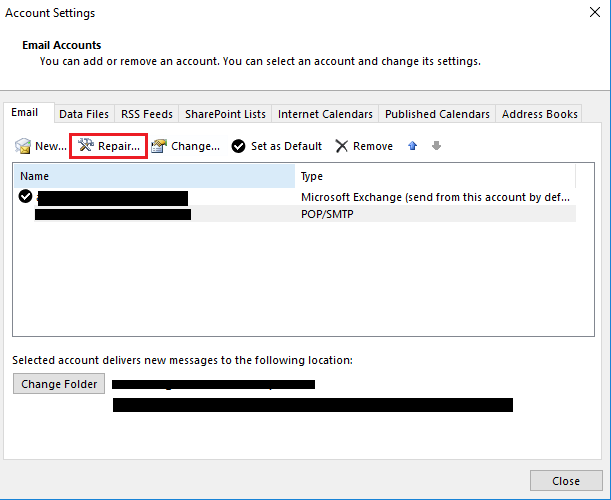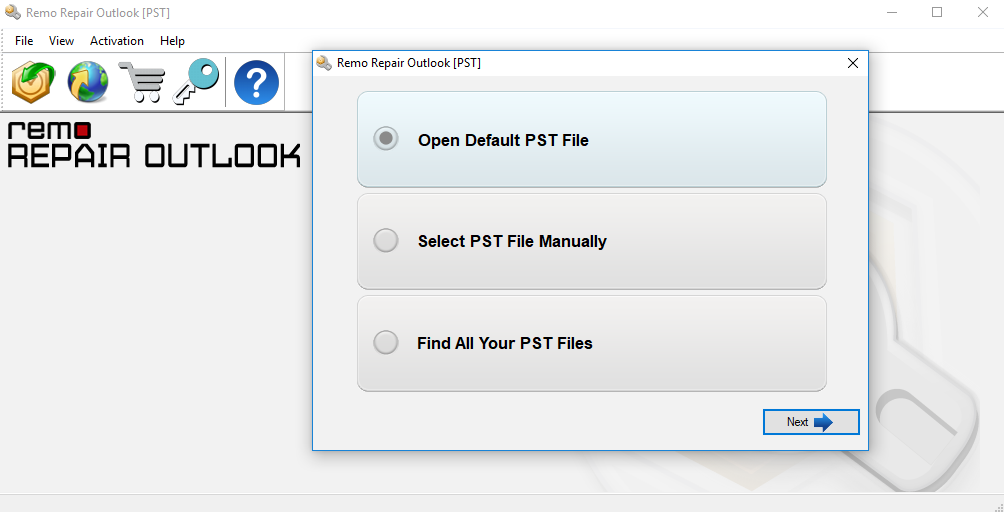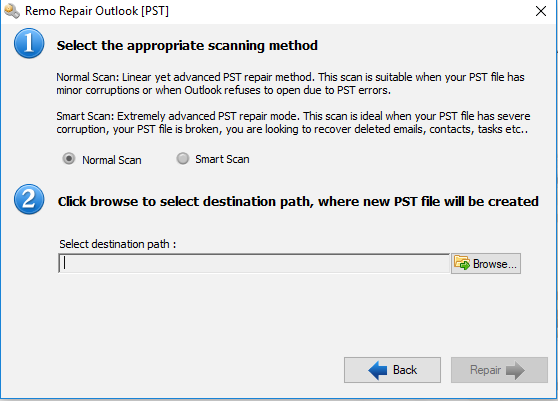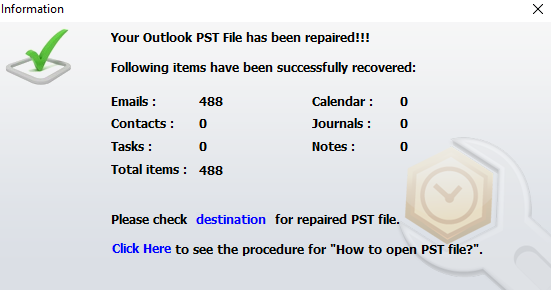O erro 0x800ccc0f do Outlook é um erro muito comum que aparece ao enviar ou receber e-mails. Esse problema geralmente ocorre quando a operação de envio ou recebimento de e-mail baseado em SMTP não é executada. Esse erro também é conhecido como ‘time out error’ como surge quando a conexão com o servidor é interrompida.
Este erro bloqueia o acesso ao arquivo do Outlook e pode resultar na perda de dados importantes do Outlook.
Esses erros inesperados do Outlook podem ser muito frustrantes, pois interrompem a comunicação por e-mail. Além disso, esse erro retorna a seguinte mensagem que pode ser bastante difícil de compreender.
Mas não precisa se preocupar, pois estes são alguns erros que ocorrem no Outlook devido a problemas na configuração da conta, configurações de conexão, etc. Assim, pode ser facilmente resolvido se você alterar as configurações de acordo com o problema. Nesse cenário, você pode ser encontrado com o erro de envio e recebimento 0x800ccc0f após clicar no Send/Receive opção (que atualiza sua caixa de entrada).
Antes de prosseguir e aprender sobre as soluções para corrigir o erro 0x800ccc0f do Outlook, vamos primeiro entender o que é esse erro e suas causas.
Quando você tenta enviar ou receber qualquer e-mail e a operação falha, o erro aparecerá assim:
"Error 0×800ccc0f: Connection to the server was interrupted."
A mensagem inteira para a falha será exibida assim:
Até agora, entendemos qual é o problema real e as razões, vamos prosseguir e tentar os métodos de solução de problemas.
Agora que entendemos os motivos que podem causar o erro, vamos ver os sintomas do erro.
- Verifique a conectividade da rede
Em primeiro lugar, certifique-se de que a conectividade com a Internet está funcionando e estável. Na maioria dos casos, ocorre o erro 0x800ccc0f do Outlook devido a uma conexão ruim com a Internet. Portanto, tente abrir outros sites e, se não estiver abrindo, reinicie o roteador.
Se o problema ainda persistir, teste a segunda maneira.
- Aumente a configuração de tempo limite do servidor no Outlook
O MS Outlook também tem sua própria barra de tempo limite do servidor, que pode corrigir conexões interrompidas quando você arrastá-lo para uma configuração mais longa. Esse também é um método amplamente usado para resolver o erro 0xc800ccc0f do Outlook.
A seguir estão os passos para aumentar Servidor Timeout configuração em MS Outlook:
i. Abrir Outlook> Info>File.
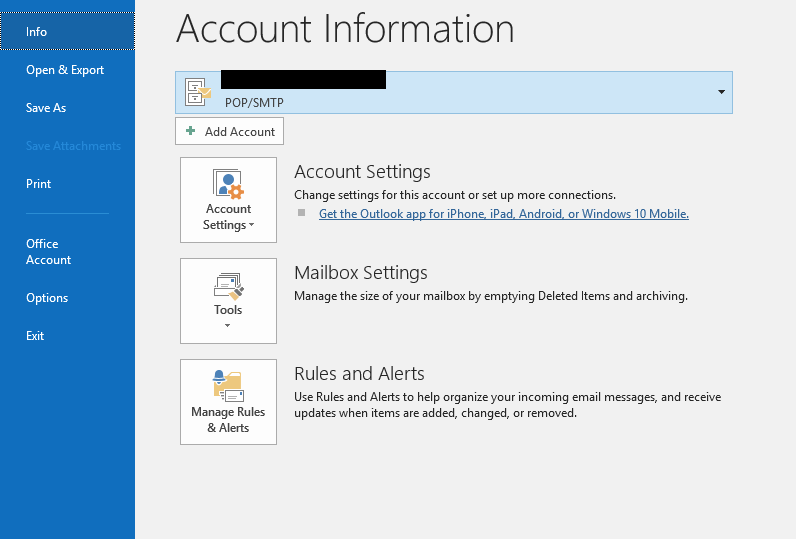
ii. Clique em Account Settings e então pressione Account Settings para ir para a janela de contas de e mail e pressione Change.
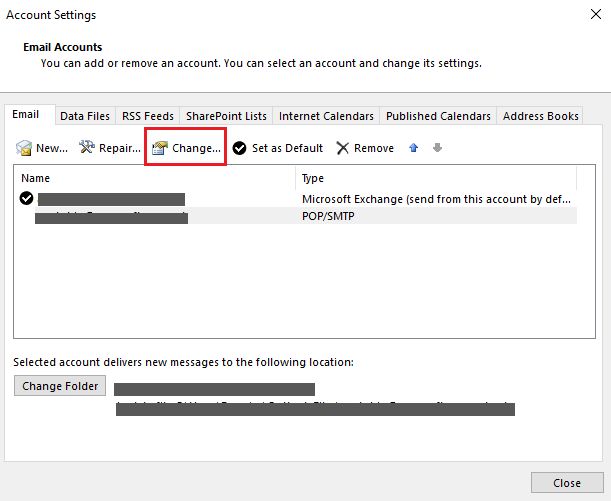
iii. Clique no More Settings>Advanced tab> Server Timeouts opção.
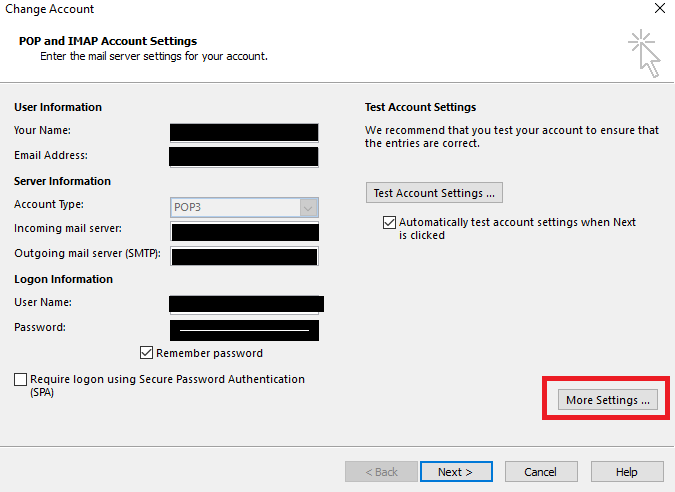
iv. Mova o controle deslizante para a direita para aumentar o tempo.
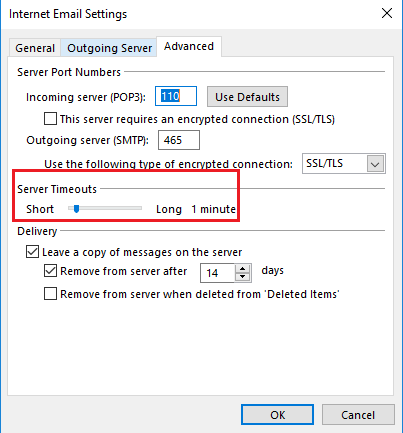
v. Clique OK.
- Desative o Firewall do Windows e o software antivírus
O Firewall do Windows pode bloquear o MS Outlook se estiver usando plug-ins de terceiros. Assim, desativar o firewall pode ser uma solução viável para corrigir o erro 0x800ccc0f do Outlook.
Recomendada: Em vez de desativar o firewall, você pode definir a prioridade adequada com o cliente de e-mail MS Outlook e Express no Firewall do Windows. Permitir o acesso aos dois arquivos a seguir:
i. Outlook.exe (em MS Outlook)
ii. Msimn.exe (em Outlook Express)
Etapas para desativar o Firewall do Windows:
i. Vamos para Start e depois vá para o Control Panel.
ii. Selecione System e Security.
iii. Então clique em Windows Firewall.
iv. Clique em Turn Windows Firewall on and off.
v. Em seguida, clique na última opção de Turn Off Windows Firewall. Clique OK.
NOTA: Desativar o Firewall do Windows pode tornar seu dispositivo vulnerável a acessos não autorizados.
Depois de desativar o Firewall do Windows, você precisa adicionar manualmente o nome do servidor SMTP para emails de saída. Você também deve adicionar o nome do servidor POP3 para e-mails recebidos à conta do Outlook.
Passos para fazer isso em Office 2016, 2019:
i. Vamos para MS Outlook e clique em File.
ii. Então selecione Account Settings.
iii. Selecione os email account e clique em Change.
iv. Digite o nome do seu servidor na seção Servidor de saída (SMTP) e clique em Add>POP3>Next.
v. Preencha os detalhes corretos do servidor de e-mail POP3 e clique em Next.
vi. Clique em More Settings> Outgoing Server.
Digite o nome de usuário e senha.
vii. Clique em OK>Next>Finish.
Qualquer software antivírus de terceiros que verifica e-mails pode restringir os e-mails de entrada e saída do Outlook. Portanto, desligar o software antivírus pode corrigir o erro do Outlook 0x800ccc0f.
Recomendada: Em vez de desativar o antivírus, você pode apenas tentar ativar a compatibilidade sem erros entre o antivírus e o MS Outlook. As diretrizes para tornar o Outlook compatível com o seu software antivírus, você pode consultar o respectivo site do software antivírus.
Caso contrário, você pode desativar provisoriamente o antivírus do Windows e reiniciar o sistema operacional da seguinte forma:
i. Direita clique em Windows 10 taskbar e então clique em Task Manager.
ii. Selecione Task Manager> Start-up tab.
iii. Clique em Anti-virus utility> Clique em Disable.
iv. Reiniciar Windows.
Se este hack também não conseguir remover o erro, prossiga para a próxima etapa.
- Verifique se há alguma configuração do Outlook com defeito
Configurações defeituosas do Outlook podem fazer com que o Outlook envie o erro de recebimento 0x800ccc0f. Por exemplo, o host SMTP errado, nome de usuário ou senha incorreta, autenticação, portas SMT, etc. podem afetar o perfil do Outlook.
Portanto, verifique as configurações de perfil padrão da conta do Outlook. Caso não saiba como corrigi-lo, crie um novo perfil após excluir o anterior. (A criação de um novo perfil do Outlook não será aplicável ao Outlook Express). Esta etapa pode corrigir o problema se houver uma corrupção de perfil do Outlook.
{Opcional}Você também pode tentar reparar a corrupção do perfil do Outlook com as seguintes etapas:
i. Abrir MS Outlook e clique em File
ii. Clique em Account Settings e novamente na lista suspensa, clique em Account Settings.
iii. Na próxima janela, selecione o perfil corrompido do Outlook nas opções e clique no Repair botão.
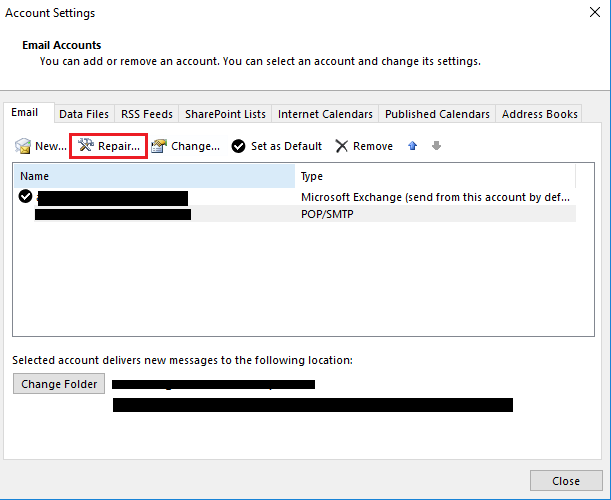
iv. Confirme os detalhes de login e clique Next.
v. Após a conclusão do processo, clique em Finish.
Alterar as configurações erradas do Outlook deve resolver o problema, mas se não, a causa do erro é a corrupção do arquivo OST / PST.
- Corre ScanPST.exe ou ScanOST.exe [Ferramenta de reparo da caixa de entrada]
A corrupção em arquivos OST / PST também pode levar ao erro 0x800ccc0f do Outlook. O Microsoft Outlook possui uma ferramenta de reparo embutida que pode consertar pequenas corrupções. Você pode usar a ferramenta de reparo do Inbox para diagnosticar e consertar o erro em seus arquivos OST / PST.
Em caso de corrupção grave, tente uma ferramenta profissional de reparo PST, como o Remo Repair Outlook [PST]. Ele garante a segurança do arquivo PST original, pois funciona em modo somente leitura, o que é uma grande desvantagem no ScanPST ou ScanOST.
Grátis Baixar
ScanPST.exe ou ScanOST.exe lança a ferramenta e começa a reparar a caixa de entrada.
NOTA: Recomendamos criar um backup do arquivo de dados existente do Outlook antes de iniciar o processo.
Passos a seguir:
i. Clique no Cortona Button e então digite ScanPST.exe na caixa de pesquisa.
- Localize o ScanPST ferramenta em seu PC primeiro. Você pode usar o seguinte local do ScanPST com base na sua versão do Outlook.
Outlook 2019: C:\Program Files\Microsoft Office\root\Office16\
Outlook 2016: C:\Program Files (x86)\Microsoft Office\root\Office16
Outlook 2013: C:\Program Files (x86)\Microsoft Office\Office15
Outlook 2010: C:\Program Files (x86)\Microsoft Office\Office14
Outlook 2007: C:\Program Files (x86)\Microsoft Office\Office12
- Abra o arquivo se Cortona o encontrar, caso contrário, abra o Explorador de Arquivos.
iii. Selecione File Tab> clique Change folder e opções de pesquisa.
iv. Clique em View> Show hidden files, folders, and drives.
v. Clique em Apply> OK
vi. Scanpast.exe estará disponível em C: Program Files Microsoft OfficeOffice 16 caminho. Altere o número no final do caminho com a versão do Office que você está usando. Por exemplo, para o caminho do Office 2013, você precisa digitar C: Program Files Microsoft OfficeOffice 13.
vii. Clique duas vezes em ScanPST.exe> Clique em Start na janela da ferramenta de reparo do MS Outlook
viii. Depois que a digitalização for concluída, clique em Repair.
Se o erro ainda aparecer mesmo depois de você tentar consertar a corrupção com a Inbox Repair Tool, é recomendável usar uma ferramenta de reparo de PST de terceiros.
NOTA: É devido ao fato de que a ferramenta de reparo embutida funciona diretamente no arquivo PST original. E, portanto, pode causar mais danos ao arquivo, o que tornará a parte de fixação mais complexa.
- Use o Remo Repair Outlook [PST] para corrigir o erro do Outlook 0x800ccc0f
Remo Repair Outlook [PST] pode corrigir proficientemente o arquivo PST do Outlook, mesmo se ele estiver gravemente corrompido, e resolver o erro 0x800ccc0f do Outlook. Este software garante a segurança do arquivo PST original trabalhando em uma cópia dele e cria um arquivo PST saudável.
Experimente a ferramenta primeiro gratuitamente e depois poderá ser o juiz da ferramenta Outlook Repair.
Grátis Baixar
Depois de concluir o processo de reparo, ele fornecerá uma visualização completa do arquivo PST reparado no navegador estilo Outlook. Depois de ficar satisfeito com o resultado final, você pode ativar a ferramenta e salvar os dados recuperados.
- Esta ferramenta funciona em qualquer versão do Outlook, ou seja, Outlook 2013, 2016, 2019, etc..
- A melhor parte desta ferramenta é que ela não apenas repara o arquivo, mas também pode recuperar os e-mails, contatos, calendários, etc. do Outlook excluídos que o ScanPST não consegue fazer.
- Além disso, se você não conseguir localizar o arquivo PST, a ferramenta procurará o arquivo PST para você e o reparará.
Como usar o Remo Repair Outlook [PST] para reparar arquivos PST?
i. Inicie a ferramenta e selecione qualquer uma das opções (abrir arquivo PST padrão, selecionar o arquivo PST manualmente, encontrar todos os seus arquivos PST).
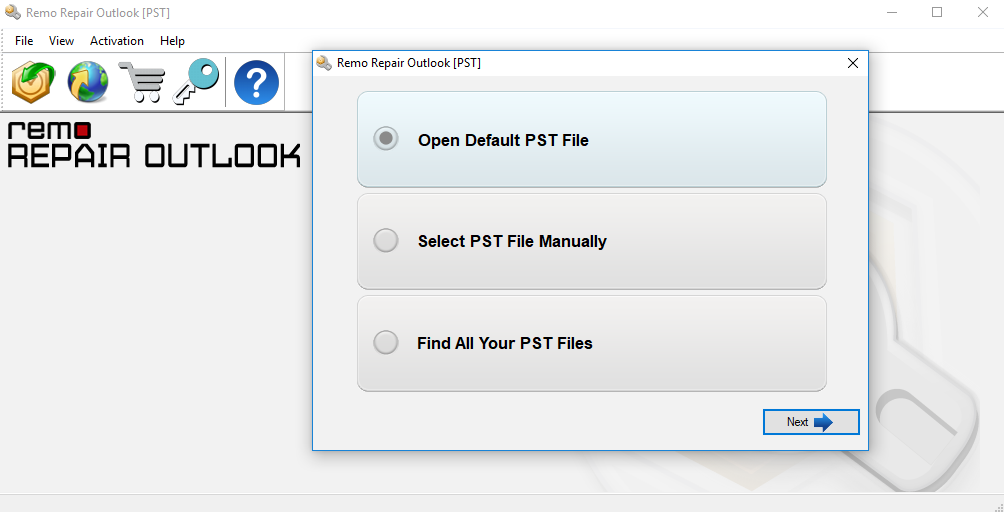
ii. Escolha uma das duas opções de digitalização - Normal Scan, Smart Scan.
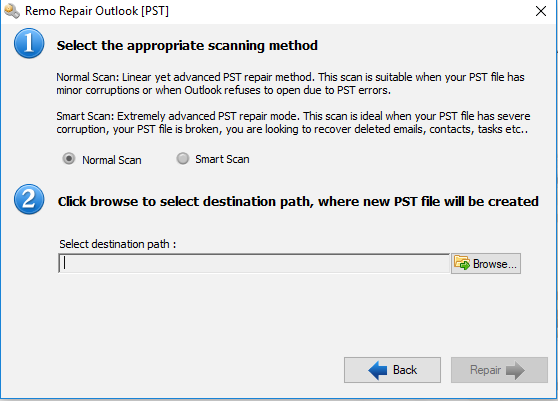
iii. Então clique em Repair. Após a conclusão do processo de reparo, clique em Preview.
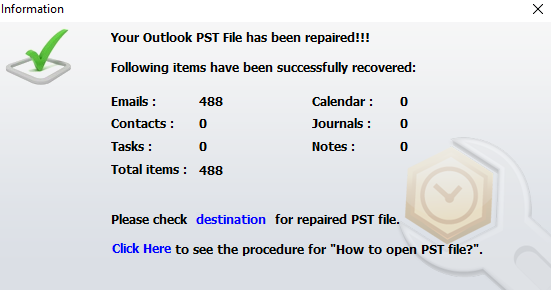
iv. A pré-visualização irá mostrar-lhe os dados recuperados e se você estiver satisfeito com o resultado então activate the tool. (Ao clicar no botão chave)
v. Salve o arquivo PST reparado.
Esperamos que as soluções mencionadas acima para corrigir o erro do outlook 0x800ccc0f tenham resolvido o seu problema. Se este artigo ajudou você, compartilhe essas informações com seus amigos e colegas também. Sinta-se à vontade para entrar em contato conosco ou comentar abaixo na seção de comentários caso você tenha alguma dúvida sobre o software Remo Repair Outlook. Temos uma equipe de suporte técnico 24 horas por dia, 7 dias por semana para ajudá-lo em todas as suas dúvidas.